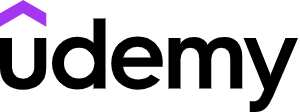Eksplorasi Photoshop: Desain Dasar
Yosua Bayu Wiranata
Summary
Adobe Photoshop CC (Creative Cloud) adalah perangkat lunak desain grafis dan pengeditan foto yang dikembangkan oleh Adobe Inc. Photoshop CC menawarkan berbagai alat canggih untuk manipulasi gambar, pengolahan foto, dan desain digital, termasuk fitur seperti pengeditan layer, alat seleksi, filter, dan efek khusus. Versi Creative Cloud menyediakan akses berlangganan yang selalu diperbarui dengan fitur terbaru dan memungkinkan sinkronisasi antar perangkat, sehingga pengguna dapat bekerja dengan fleksibilitas tinggi dan selalu memiliki akses ke versi terbaru perangkat lunak. Cocok untuk fotografer, desainer grafis, dan profesional kreatif lainnya, Photoshop CC merupakan standar industri dalam bidang pengeditan foto dan desain visual.
Description
Adobe Photoshop adalah salah satu perangkat lunak desain grafis yang paling populer dan serbaguna di dunia. Berikut adalah penjelasan singkat tentang beberapa konsep dasar dalam desain menggunakan Photoshop:
1. Antarmuka Photoshop
- Menu Bar: Terletak di bagian atas layar, berisi berbagai menu seperti File, Edit, Image, Layer, dan lainnya yang menyediakan akses ke semua fitur Photoshop.
- Toolbar: Berada di sisi kiri layar, berisi alat-alat dasar seperti Move Tool, Selection Tools, Brush Tool, Eraser Tool, dan banyak lagi.
- Panels: Terletak di sisi kanan layar, termasuk panel Layers, Properties, Colors, dan lainnya. Panel ini dapat dikustomisasi sesuai kebutuhan pengguna.
- Canvas/Workspace: Area utama di tengah tempat pengguna membuat dan mengedit gambar.
2. Layer
- Layer: Elemen individual dalam sebuah dokumen Photoshop yang dapat diedit secara terpisah. Layer memungkinkan fleksibilitas dalam mengedit tanpa mempengaruhi elemen lain dalam dokumen.
- Layer Panel: Di sini pengguna dapat mengelola layer, termasuk menambah, menghapus, mengelompokkan, dan mengubah urutan layer.
3. Alat Seleksi
- Move Tool: Untuk memindahkan objek atau layer di dalam canvas.
- Marquee Tools: Untuk membuat seleksi berbentuk persegi panjang atau elips.
- Lasso Tools: Untuk membuat seleksi bebas atau berbentuk poligonal.
- Magic Wand Tool: Untuk memilih area dengan warna yang sama.
4. Penggunaan Warna
- Swatches Panel: Menyimpan dan memilih warna yang digunakan secara sering.
- Color Picker: Memilih warna dari spektrum warna yang tersedia.
- Gradients: Membuat transisi warna yang halus.
5. Alat Pengeditan
- Brush Tool: Untuk melukis atau menggambar pada layer.
- Eraser Tool: Untuk menghapus bagian dari gambar atau layer.
- Clone Stamp Tool: Untuk menyalin bagian dari gambar dan menerapkannya ke area lain.
- Healing Brush Tool: Untuk memperbaiki area gambar dengan mencocokkan tekstur, pencahayaan, transparansi, dan shading dari area sampel ke area yang diperbaiki.
6. Teks
- Horizontal Type Tool: Untuk menambahkan teks horizontal ke dalam gambar.
- Vertical Type Tool: Untuk menambahkan teks vertikal.
7. Filter dan Efek
- Filter: Efek khusus yang dapat diterapkan pada gambar atau layer untuk mengubah tampilannya, seperti blur, sharpen, distort, dan lainnya.
- Layer Styles: Efek khusus seperti drop shadow, bevel and emboss, stroke, dan lain-lain yang dapat diterapkan pada layer teks atau objek.
8. Pen Tool
- Pen Tool: Untuk membuat path atau bentuk yang sangat presisi. Sangat berguna untuk membuat seleksi yang kompleks atau bentuk kustom.
9. Adjustment Layers
- Adjustment Layers: Untuk menerapkan penyesuaian warna dan tonal pada gambar tanpa merusak gambar asli. Contoh adjustment layers termasuk Brightness/Contrast, Levels, Curves, dan Hue/Saturation.
Tips Dasar dalam Desain:
- Belajar Shortcut: Menggunakan shortcut keyboard dapat mempercepat alur kerja secara signifikan.
- Eksperimen dengan Layer Styles: Cobalah berbagai kombinasi layer styles untuk menciptakan efek menarik.
- Gunakan Adjustment Layers: Untuk penyesuaian yang tidak merusak, sehingga mudah dikembalikan atau diubah nanti.
- Selalu Simpan Pekerjaan: Simpan pekerjaan secara berkala untuk menghindari kehilangan data.
Kesimpulannya, Adobe Photoshop CC adalah alat yang sangat kuat dan serbaguna untuk desain grafis dan pengeditan foto, yang menawarkan berbagai fitur dan alat canggih. Antarmuka pengguna yang terorganisir dengan baik, termasuk menu bar, toolbar, panels, dan workspace, memungkinkan navigasi dan penggunaan yang efisien. Penggunaan layer memungkinkan fleksibilitas yang besar dalam pengeditan, sementara alat seleksi, pengeditan, dan pengaturan warna memberikan kontrol yang presisi. Fitur tambahan seperti teks, filter, efek, pen tool, dan adjustment layers memperluas kemampuan kreatif pengguna. Dengan menguasai shortcut dan teknik dasar, pengguna dapat meningkatkan produktivitas dan hasil desain mereka. Penting juga untuk selalu menyimpan pekerjaan secara berkala untuk mencegah kehilangan data.
Informasi Course Terkait
Kategori: UI/UXCourse: Basic Adobe Photoshop CC